|
無線LANの各種設定の入力を行います。
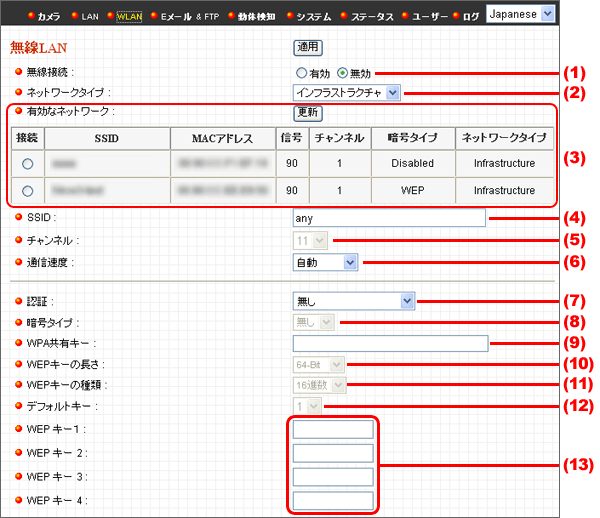
(1)無線接続
本製品の無線LAN機能を利用する際に設定します。初期値は「無効」です。
(2)ネットワークモード
「インフラストラクチャ」または「アドホック」から選択します。初期設定は「インフラストラクチャ」です。
| インフラストラクチャ |
無線LAN端末が無線アクセスポイントを介して相互通信やインターネット接続をおこなうネットワークタイプです。 |
| アドホック |
無線LAN端末が無線アクセスポイントを介さずに相互に直接通信するネットワークタイプです。無線LAN端末同士のみ通信できます。
※アドホックモードでの利用はIEEE802.11bに限られます。 |
(3)有効なネットワーク
本製品が認識した、現在稼働中のアクセスポイントの一覧を表示します。リストの中から接続先を選択してください。
[更新]をクリックすると、最新の情報に更新されます。
(4)SSID
接続する接続先のアクセスポイントのSSIDを入力します。初期設定は「any」です。
(5)チャンネル
無線LANで使用するチャンネルを1〜11から選択します。無線通信をおこなう無線LAN端末と同じチャンネルを選択します。初期設定は「11」です。
※アドホックモード時のみ選択可
(6)基本レート
本製品で使用する送信速度を選択します。
「自動」を設定したときは、接続先の無線LAN端末に合わせて自動的に伝送速度が設定されます。初期設定は「自動」です。
| 通信速度 |
自動、1Mbps、2Mbps、5.5Mbps、11Mbps、6Mbps、9Mbps、12Mbps、
18Mbps、24Mbps、36Mbps、48Mbps、54Mbps |
(7)認証
無線の暗号化を選択します。接続先の無線LAN端末に設定に合わせて「無し」、「Open System」、「Shered Key System」、「WPA-PSK」、「WPA2-PSK」から選択します。「無し」のときは、ここで設定が終了です。手順 へ進んでください。 へ進んでください。
(8)暗号タイプ
接続するアクセスポイントにあわせて暗号化の方式を選択します。「WPA-PSK」のときは、(9)を設定してください。「WEP」のときは、(10)〜(13)を設定してください。
| 認証 |
選択可能タイプ |
| 無し |
無し |
| Ope System |
無し/WEP |
| Shered Key System |
WEP |
| WPA/WPA2-PSK |
| TKIP |
暗号化方式にTKIPを使用します。設定した暗号キーを一定の時間ごとに自動的に更新します。 |
| AES |
暗号化方式にAESを使用します。「TKIP」に比べて、暗号の解読が難しいため、「TKIP」よりも強固になります。 |
|
(9)WPA共有キー
WPA接続時に使用する共有キーを入力します。ASCII文字(半角英数字)で8文字以上63文字以内で入力します。
(10)WEPキーの長さ
「64-Bit」または「128-Bit」から選択します。「128-Bit」のほうがセキュリティが強固になります。
(11)WEPキーの種類
「16進数」または「文字列」から選択します。「16進数」は0〜9・A〜Fで入力します。「文字列」は、ASCII文字(半角英数字)で入力します。
(12)デフォルトキー(WEPのとき)
接続先の無線LAN端末に設定に合わせて1〜4から選択します。
(13)WEPキー
WEPキーを入力します。
キーフォーマットとキーの長さの組み合わせで入力できる文字数は次のようになります。
| |
64-Bit |
128-Bit |
| 16進数 |
10文字 |
26文字 |
| 文字列 |
5文字 |
13文字 |
|
